Hoe de opdrachtprompt met tabbladen te gebruiken in Windows 10
Als u iemand bent die het hulpprogramma Opdrachtprompt voor de meeste van uw taken(uses the Command Prompt utility for most of your tasks) gebruikt, heeft u waarschijnlijk vaak meerdere hulpprogrammavensters tegelijk geopend op uw scherm. Het beheren van deze vensters wordt een beetje moeilijk wanneer het aantal vensters groeit. Een opdrachtpromptinterface(Command Prompt) met tabbladen kan u hier helpen.
Net als uw browsertabbladen, kunt u ook tabbladen inschakelen in uw opdrachtpromptvensters(Command Prompt) . Op die manier hoeft u niet voor elk van uw CMD- taken een nieuw venster te openen. U kunt in plaats daarvan een nieuw tabblad openen voor uw opdrachtpromptinstanties(Command Prompt) . Het helpt u te voorkomen dat uw scherm rommelig wordt met al uw CMD - vensters hier en daar verspreid.
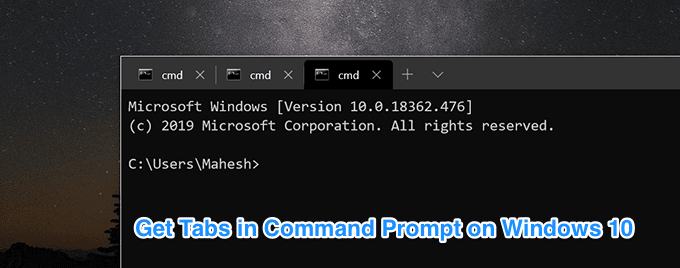
Dit is mogelijk met behulp van enkele van de apps die beschikbaar zijn voor uw Windows- computer.
Gebruik de Windows Terminal voor opdrachtprompt met tabbladen(Use The Windows Terminal For Tabbed Command Prompt)
Het huidige opdrachtprompthulpprogramma(Command Prompt) op uw Windows 10-computer wordt niet geleverd met de tabbladfunctie. Dus voorlopig is de enige manier om meerdere instanties van het hulpprogramma uit(run multiple instances of the utility) te voeren , door voor elk een nieuw venster te openen.
Er is nu echter een preview-versie van de Windows Terminal-app beschikbaar in de Microsoft Store(the Windows Terminal app available on the Microsoft Store) . Het helpt u de interfacefunctie met tabbladen aan uw computer toe te voegen, zodat u nieuwe tabbladen kunt openen in plaats van Windows om uw opdrachten uit te voeren.
- Start de Microsoft Store -app op uw pc en zoek naar en klik op Windows Terminal Preview . Installeer de app op uw computer.
- Start de app en je ziet meteen een paar nieuwe pictogrammen direct naast de app-naam bovenaan.
Met het X -pictogram kunt u het huidige tabblad dat op uw scherm is geopend, sluiten.
Met het pictogram + (plus) kunt u een nieuw tabblad openen in hetzelfde venster in het hulpprogramma.
Met het pijl-(down-arrow) omlaagpictogram kunt u het hulpprogramma kiezen waarvoor u een nieuw tabblad wilt openen ( PowerShell of CMD ).

- U kunt kiezen uit een van de beschikbare opties en er wordt een nieuw tabblad geopend in het hulpprogramma. U kunt deze tabbladen op dezelfde manier beheren als uw browsertabbladen.

Windows Terminal bevindt zich momenteel in de preview-fase, wat betekent dat het momenteel niet klaar is om te worden opgenomen in de Windows - installaties. Het zal echter niet lang meer duren voordat het als stock-app op uw Windows -machines komt.
Console gebruiken voor een terminal met tabbladen in Windows(Using Console For a Tabbed Terminal In Windows)
Een andere manier om de opdrachtprompt(Command Prompt) met tabbladen op uw Windows -computer in te schakelen, is door een app van derden te gebruiken. Er is een app genaamd Console (gratis) waarmee je een CMD -interface met tabbladen op je computer kunt hebben.
Deze app biedt nog meer functies dan de Windows Terminal- app.
- Download Console en pak de bestanden uit het ZIP- archief.
- Dubbelklik op Console.exe om de app te starten.
- Het opent onmiddellijk uw eerste opdrachtprompttabblad(Command Prompt) . Om een nieuw tabblad toe te voegen, klikt u op het menu Bestand(File) bovenaan en selecteert u Nieuw tabblad(New Tab) gevolgd door Console2 .

- U kunt schakelen tussen uw tabbladen door op een van de tabbladnamen te klikken. U kunt ook de namen van deze tabbladen aanpassen.

- Om een tabblad te sluiten, kunt u ofwel op het X -pictogram in de rechterbovenhoek van het tabblad klikken of het menu Bestand(File) selecteren, gevolgd door Tabblad sluiten(Close Tab) .
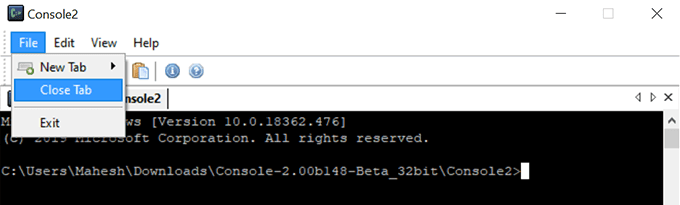
Dit hulpprogramma bestaat al een behoorlijk lange tijd en is een goede manier om een opdrachtpromptinterface(Command Prompt) met tabbladen te gebruiken.
Krijg de opdrachtprompt met tabbladen met PowerCMD(Get The Tabbed Command Prompt With PowerCMD)
PowerCMD (gratis) is nog een andere manier om functionaliteit met tabbladen toe te voegen aan uw opdrachtprompthulpprogramma(Command Prompt) . Deze app biedt veel meer dan wat je krijgt met het standaardhulpprogramma op je computer.
- Download en installeer de app op uw pc.
- Klik met de rechtermuisknop(Right-click) op het app-pictogram op uw bureaublad en kies Als administrator uitvoeren(Run as administrator) .

- De app wordt gestart met een CMD - tabblad erin geopend. Om nieuwe tabbladen te openen, klikt u op het pictogram +Bestand(File) gevolgd door Nieuw promptvenster(New Prompt Window) (hoewel er Venster(Window) staat, wordt er eigenlijk een tabblad geopend).

- U kunt de geopende tabbladen openen door erop te klikken zoals u in andere apps doet.
Opdrachtprompt met tabbladen inschakelen met ConEmu(Enable Tabbed Command Prompt Using ConEmu)
ConEmu is een open-source en gratis tool waarmee je meerdere tabbladen in een opdrachtpromptvenster(Command Prompt) op Windows - machines kunt openen. Het wordt geleverd met een eenvoudige en overzichtelijke gebruikersinterface, zodat u zich kunt concentreren op uw daadwerkelijke opdrachten(focus on your actual commands) .
- Download en installeer de app op uw computer.
- U wordt gevraagd om de app-opties te configureren. Het is optioneel en u kunt het ook op een later tijdstip doen.
- Klik op het + (plus) teken om een nieuw tabblad toe te voegen. Direct naast dit bord ziet u het aantal geopende tabbladen.

Related posts
Hoe het register te bewerken vanaf de opdrachtprompt in Windows 10
Vervang de opdrachtprompt door PowerShell in het WinX-menu van Windows 10
Toegang krijgen tot FTP-server met behulp van de opdrachtprompt in Windows 10
Gebruik de opdrachtprompt om ISO-bestanden te branden in Windows 10
Hoe Edge-browser te openen met de opdrachtprompt op Windows 10
Opdrachtprompt in map openen met Windows Verkenner
Uitvoer van de Windows-opdrachtregel omleiden naar een tekstbestand
Snelkoppelingen voor het UEFI BIOS en de herstelomgeving van Windows 10
Het formaat van een video wijzigen met behulp van de opdrachtregel met FFmpeg in Windows 10
Vervang PowerShell door opdrachtprompt in contextmenu in Windows 10
Een back-up van een Windows 10 systeemimage maken
De opdrachtprompt aanpassen in Windows 10
Hoe Google Assistent te gebruiken op Windows 10
3 manieren om het IP-adres te wijzigen in Windows 10
4 manieren om grote bestanden te vinden in Windows 10
Hoe Windows 11 eruit te laten zien als Windows 10
De eenvoudigste manier om de kioskmodus te gebruiken in Windows 10
Vervang de opdrachtprompt door PowerShell en vice versa in Windows 10
Hoe de Print Spooler-service op Windows 10 uit te schakelen
Zoek het wifi-wachtwoord in Windows 10 met CMD
